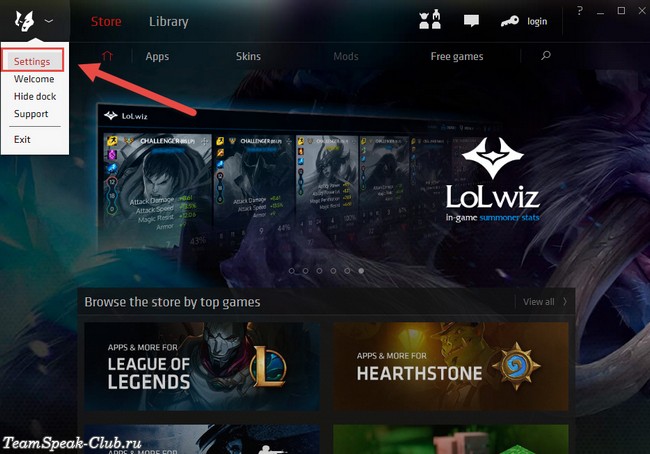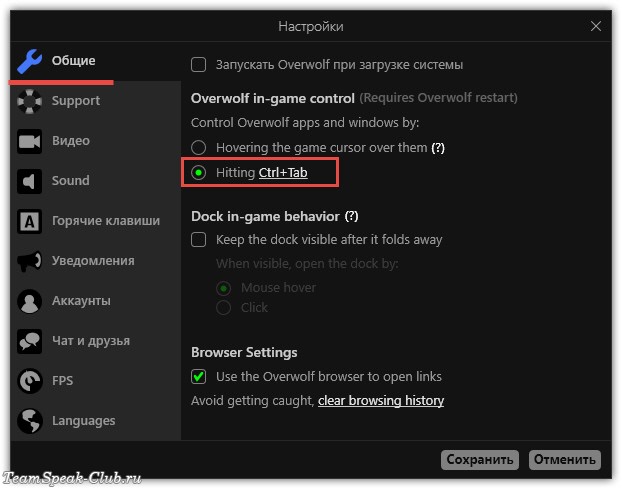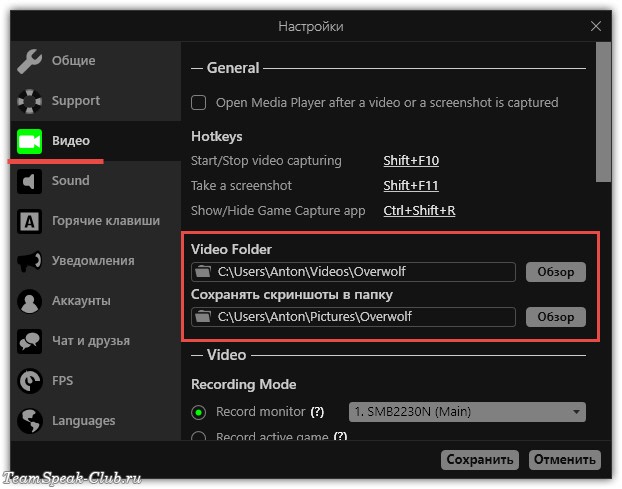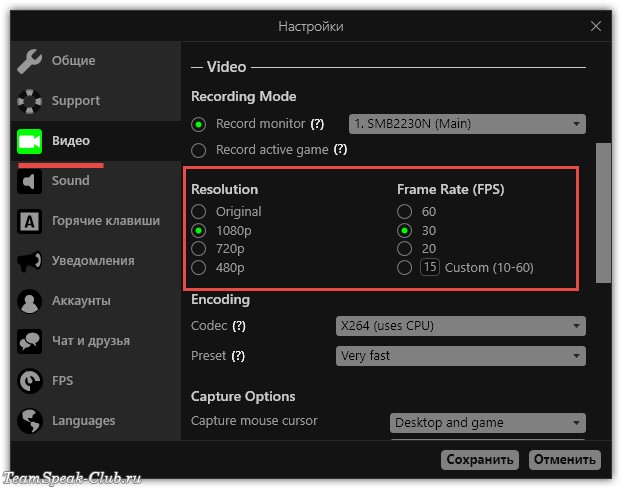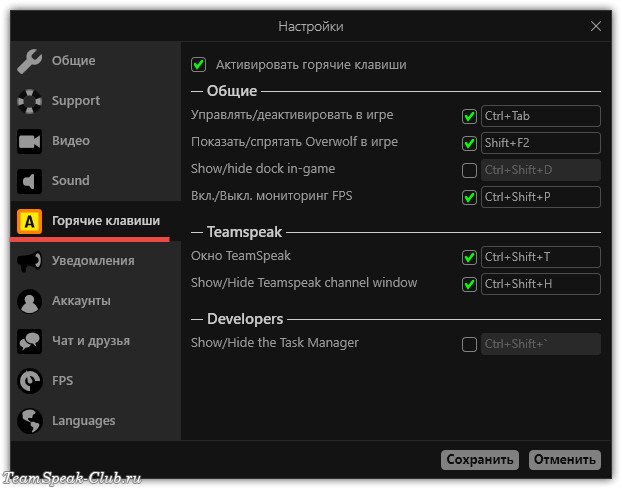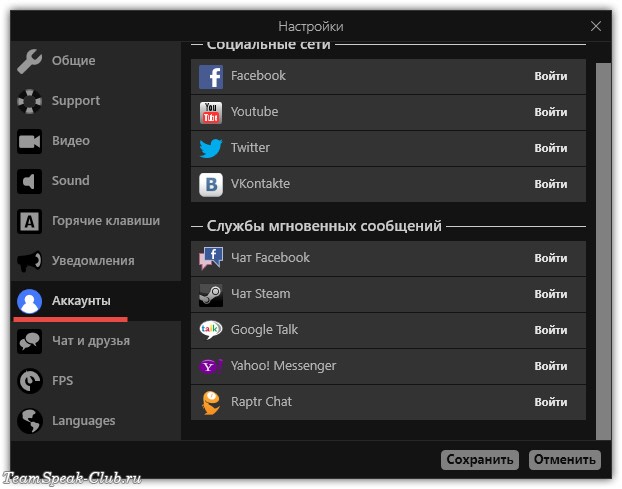Teamspeak overwolf что это
Как настроить Overwolf в TeamSpeak 3
Перед тем как оптимально настроить Overwolf в TeamSpeak 3, изменим язык плагина на русский. Запустите клиент TeamSpeak и кликните на значок в виде черно-белой головы волка на верхней панели (если оверлей еще не установлен, читайте инструкцию).
Создавать аккаунт не обязательно, нажмите кнопку «Skip sign up for now».
Откройте настройки (Settings) Overwolf.
Зайдите во вкладку Language, выберите русский язык и нажмите кнопку Save.
Затем кликните по значку головы волка в панели уведомлений Windows и выберите команду «Exit Overwolf».
Теперь заново запустите оверлей и откройте его настройки.
Как видим, не все надписи переведены на русский, но спасибо хотя бы и на этом.
Во вкладке «Общие» для контроля приложений и окон Overwolf выберите нажатие CTRL+Tab, так как «Hovering the game cursor over them» срабатывает не во всех играх.
Во вкладке «Видео» измените (по желанию), или хотя бы посмотрите, куда будут сохраняться записанные видео и сделанные скриншоты.
Чуть ниже для видео выставите разрешение и Frame Rate. Чем выше – тем лучше будет качество, но и размер видеороликов также увеличится.
Во вкладке «Горячие клавиши» поставьте галочки как на скриншоте ниже, комбинации горячих клавиш можно поменять на свои.
Во вкладке «Аккаунты» войдите в аккаунты социальных сетей, чтобы получать сообщения во всплывающих уведомлениях в Overwolf от друзей оттуда.
Во вкладке FPS можно включить счетчик частоты кадров и выбрать его расположение на экране.
Для включения и отключений счетчика в игре, по умолчанию используется нажатие клавиш CTRL+Shift+P. Чтобы изменить сочетание или отключить управление счетчиком, откройте вкладку «Горячие клавиши».
После изменения настроек нажмите кнопку «Сохранить» и перезапустите Overwolf.
Чтобы расширить функционал Overwolf, устанавливайте к нему дополнения из официального магазина (там все бесплатно!). Здесь есть и бразуер, и WhatsApp, и Twitch, и другие приложения.
Что такое Overwolf в Teamspeak для геймеров
Подавляющее число геймеров интересуется, что такое Overwolf в TeamSpeak. Это связано с огромной популярностью самой программы, которая ежедневно игрокам позволяет общаться во время командных состязаний в виртуальном мире. С ее помощью можно осуществлять качественную связь одновременно сразу между большим количеством геймеров. Благодаря такому преимуществу предоставляется возможность координировать действия, что приводит к быстрому достижению запланированного результата.
Что же все-таки представляет собой Overwolf?
Overwolf в TeamSpeak 3 — это плагин. Он представляет собой специальную надстройку. Ею сегодня пользуется приличное количество пользователей, так как она позволяет выводить в полноэкранных приложениях полезную информацию непосредственно из программы TS. Чтобы людям было лучшие понятно, что такое Вервольф в Тимспике, необходимо привести пример его использования.
Так, когда человек запустит свою любимую игру, которая будет отображаться на всем экране компьютера, и при этом он еще включить плагин вместе с TS, то в этом случае он сможет не только играть, но и видеть на мониторе уведомления от других геймеров, поступающие непосредственно в программу для общения. При этом ему не нужно будет выходить из полноэкранного режима. Другими словами, поступающие сообщения станут как бы частью игры. Многие решают скачать Overwolf для TeamSpeak 3, чтобы играть в танки. В этом случае каждый конкретный геймер видит, кто общается с ним в данный момент времени. Еще ему станет известно, какой пользователь отключился от канала или, наоборот, кто к нему подключился. Такая фишка очень удобна. Именно поэтому ею пользуется приличное количество людей.
Каким образом использовать плагин
Перед тем как настроить Overwolf для TeamSpeak 3 необходимо его загрузить. Стоит сразу отметить, что предложение инсталлировать этот плагин поступит пользователю еще во время установочного процесса самой программой TS. Если человек примет такое решение, тогда данная надстройка появится на панели инструментов софта. Ее всегда можно будет оттуда запустить, когда в этом появится необходимость.
Если же человек интересуется, как установить Overwolf в TeamSpeak, когда он отказался от этого процесса во время инсталляции TC, то ему нужно выполнить простую инструкцию:
После этого начнется автоматическая загрузка надстройки или же пользователю понадобится указать путь, в какую папку нужно скачать данный плагин. Затем выполняется запуск установочного файла. Для этого по нему осуществляется двойной клик. На следующем этапе пользователь увидит окно, где ему придется выбрать язык из трех вариантов: английский, немецкий или португальский. После этого нажимается «Install». После завершения установочного процесса выполняется клик по «Launch».
Как отрегулировать работу
Настройка Overwolf TeamSpeak 3 проводится в следующем порядке:
Примечание! Рекомендуется снять галочку с мониторинга FPS, так как эта опция уже встроена в функционал большинства игр.
После этого можно приступать к использованию плагина во время различения с разными играми. После выполнения всех действий, которые обозначены в этой статье, человек будет знать, как Оверволф для Тим Спик скачать, установить, а также настроить. Все эти операции выполняются очень легко. Любой юзер сможет их осуществить.
Что такое Overwolf в TeamSpeak
Overwolf – это официальный плагин-оверлей для клиента TeamSpeak, который выводит сообщения из чата и информацию об изменении статусов подключенных к каналу пользователей поверх полноэкранного приложения, в нашем случае – игры.
Как это работает
Когда кто-то из друзей подключается к каналу, говорит в эфире, или отключается, поверх игры появляются полупрозрачные окошки с логинами пользователей и информацией о том, что они делают. Если кто-то напишет личное сообщение в чате – откроется окно, в котором можно ответить на сообщение не разворачивая TeamSpeak и не сворачивая игру.
Положение окон уведомлений настраивается, по желанию, их можно отключить. В комплекте на выбор 6 скинов оформления окон оверлея.
Что умеет Overwolf
Кроме просмотра уведомлений от пользователей с канала, через Overwolf можно также запускать TeamSpeak поверх игры и управлять подключениями и настройками клиента.
Дополнительные возможности:
Как установить Overwolf
Кликните на значок волка на верхней панели TeamSpeak.
Или скачайте Overwolf с официального сайта по ссылке ниже.
Запустите инсталлятор и нажмите кнопку «Install».
В следующем окне нажмите кнопку Launch, чтобы запустить Overwolf.
В дальнейшем запускаться он будет автоматически, или вручную, по клику на тот же значок волка на верхней панели.
Откройте канал, и посмотрите кто из друзей уже использует Overwolf. Возле таких логинов красуется знакомый нам значок.
Вервольф что это такое для тс
Что такое Overwolf в TeamSpeak
Overwolf в TeamSpeak 3 – это специальная надстройка, которая позволяет выводить информацию из программы в полноэкранных приложениях. К примеру, если вы включите Overwolf (вместе с TeamSpeak) и запустите какую-либо игру на весь экран, то вы сможете видеть уведомления из Тим Спик прямо в игре, как будто они являются ее частью.
Удобно играть в танки и видеть, кто именно говорит с вами через TeamSpeak, кто отключается и подключается к каналу.
Во время установки TeamSpeak 3 вам будет предложено также инсталлировать Овервольф, если вы сделаете это, плагин появится прямо на панели инструментов программы, оттуда его можно будет запустить.
Если вы сразу не установили Overwolf, сделать это можно в любое время, нажав на тот же самый значок на панели инструментов.
Пользователи отмечают, что при запущенном Overwolf вместе с Тим Спик 3 заметно падение FPS в играх – плагин требователен к ресурсам компьютера.
Overwolf работает не только вместе с программой TeamSpeak, он может использоваться как самостоятельное приложение в играх для быстрого выкладывания скриншотов в социальные сети, захвата видео с монитора, выкладывания его на YouTube и много другого.
Что такое Overwolf в TeamSpeak
Overwolf – это официальный плагин-оверлей для клиента TeamSpeak, который выводит сообщения из чата и информацию об изменении статусов подключенных к каналу пользователей поверх полноэкранного приложения, в нашем случае – игры.
Как это работает
Когда кто-то из друзей подключается к каналу, говорит в эфире, или отключается, поверх игры появляются полупрозрачные окошки с логинами пользователей и информацией о том, что они делают. Если кто-то напишет личное сообщение в чате – откроется окно, в котором можно ответить на сообщение не разворачивая TeamSpeak и не сворачивая игру.
Положение окон уведомлений настраивается, по желанию, их можно отключить. В комплекте на выбор 6 скинов оформления окон оверлея.
Что умеет Overwolf
Кроме просмотра уведомлений от пользователей с канала, через Overwolf можно также запускать TeamSpeak поверх игры и управлять подключениями и настройками клиента.
Дополнительные возможности:
Как установить Overwolf
Кликните на значок волка на верхней панели TeamSpeak.
Или скачайте Overwolf с официального сайта по ссылке ниже.
Запустите инсталлятор и нажмите кнопку «Install».
В следующем окне нажмите кнопку Launch, чтобы запустить Overwolf.
В дальнейшем запускаться он будет автоматически, или вручную, по клику на тот же значок волка на верхней панели.
Откройте канал, и посмотрите кто из друзей уже использует Overwolf. Возле таких логинов красуется знакомый нам значок.
Смотрите также инструкцию: как настроить Overwolf.
Overwolf для TeamSpeak 3
Плагин Overwolf для ТимСпик3 пользуется большой популярностью у геймеров. Благодаря нему игрок может прямо во время сетевых баталий видеть количество человек, которые сидят вместе с ним в голосовом чате. В этой инструкции мы расскажем, как настроить overwolf для TeamSpeak 3.
Перед тем как приступить к настройке, первым делом нужно изменить язык Оверфульф, поскольку на великом и могучем разобраться в его интерфейсе будет намного проще:
Шаг 2: Настройка Овервульф TeamSpeak 3
Теперь, когда вы изменили язык, можно перейти к изменению параметров:
Функционал Overwolf может быть расширен. Для этого можно скачать различные надстройки для него, которые доступны для загрузки в официальном магазине от разработчиков. Все надстройки предоставляются бесплатно.
Теперь, когда вы умеете настраивать Overwolf ваши сетевые баталии станут еще более увлекательными. Приятной игры!
Что такое Overwolf в Teamspeak для геймеров
Подавляющее число геймеров интересуется, что такое Overwolf в TeamSpeak. Это связано с огромной популярностью самой программы, которая ежедневно игрокам позволяет общаться во время командных состязаний в виртуальном мире. С ее помощью можно осуществлять качественную связь одновременно сразу между большим количеством геймеров. Благодаря такому преимуществу предоставляется возможность координировать действия, что приводит к быстрому достижению запланированного результата.
Что же все-таки представляет собой Overwolf?
Overwolf в TeamSpeak 3 — это плагин. Он представляет собой специальную надстройку. Ею сегодня пользуется приличное количество пользователей, так как она позволяет выводить в полноэкранных приложениях полезную информацию непосредственно из программы TS. Чтобы людям было лучшие понятно, что такое Вервольф в Тимспике, необходимо привести пример его использования.
Так, когда человек запустит свою любимую игру, которая будет отображаться на всем экране компьютера, и при этом он еще включить плагин вместе с TS, то в этом случае он сможет не только играть, но и видеть на мониторе уведомления от других геймеров, поступающие непосредственно в программу для общения. При этом ему не нужно будет выходить из полноэкранного режима. Другими словами, поступающие сообщения станут как бы частью игры. Многие решают скачать Overwolf для TeamSpeak 3, чтобы играть в танки. В этом случае каждый конкретный геймер видит, кто общается с ним в данный момент времени. Еще ему станет известно, какой пользователь отключился от канала или, наоборот, кто к нему подключился. Такая фишка очень удобна. Именно поэтому ею пользуется приличное количество людей.
Что делать, когда не работает микрофон в Тим Спике 3
Каким образом использовать плагин
Перед тем как настроить Overwolf для TeamSpeak 3 необходимо его загрузить. Стоит сразу отметить, что предложение инсталлировать этот плагин поступит пользователю еще во время установочного процесса самой программой TS. Если человек примет такое решение, тогда данная надстройка появится на панели инструментов софта. Ее всегда можно будет оттуда запустить, когда в этом появится необходимость.
Если же человек интересуется, как установить Overwolf в TeamSpeak, когда он отказался от этого процесса во время инсталляции TC, то ему нужно выполнить простую инструкцию:
После этого начнется автоматическая загрузка надстройки или же пользователю понадобится указать путь, в какую папку нужно скачать данный плагин. Затем выполняется запуск установочного файла. Для этого по нему осуществляется двойной клик. На следующем этапе пользователь увидит окно, где ему придется выбрать язык из трех вариантов: английский, немецкий или португальский. После этого нажимается «Install». После завершения установочного процесса выполняется клик по «Launch».
Как правильно пользоваться Тим Спиком
Как отрегулировать работу
Настройка Overwolf TeamSpeak 3 проводится в следующем порядке:
Примечание! Рекомендуется снять галочку с мониторинга FPS, так как эта опция уже встроена в функционал большинства игр.
После этого можно приступать к использованию плагина во время различения с разными играми. После выполнения всех действий, которые обозначены в этой статье, человек будет знать, как Оверволф для Тим Спик скачать, установить, а также настроить. Все эти операции выполняются очень легко. Любой юзер сможет их осуществить.
Overwolf – что это за программа, где скачать на русском, как настроить Овервульф для TeamSpeak 3, как пользоваться и удалить
Overwolf это бесплатное приложение-клиент, который поставляется в виде надстройки к компьютерным играм. Позволяет получать доступ к web-сайтам, к сервисам, таким как Facebook, Twitter, загружать записанное видео на Youtube не отвлекаясь от игры.
На данный момент, Overwolf поставляется в комплекте с установочным файлом программы TeamSpeak, предоставляющей возможности общения по технологии VoIP.
Функционал программы очень обширный. Рассмотрим его подробнее.
Функциональные возможности и преимущества
К основным функциям программы можно отнести:
К преимуществам можно отнести:
Как установить Overwolf
Первым делом нужно скачать пакет установщика c официального сайта overwolf.com на русском или английском языке. Либо, загрузить его вместе с установкой TeamSpeak 3, в процессе отметить пункт “Установите Overwolf”.
В случае загрузки приложения с сайта нужно будет проделать следующее:
Программа готова к использованию.
Настройка Overwolf
Рекомендуемые параметры
Большинство рекомендованных настроек уже применено по умолчанию. Их можно изменить, чтобы не возникало конфликтов с различными играми. Рассмотрим основные пункты:
Настройки Overwolf для TeamSpeak (TC)
Стоит учесть тот факт, что сам клиент Team Speak 3 уже должен быть установлен на ПК.
Инструкция по использованию
Чтобы начать использование, нужно установить подходящие для имеющейся игры приложения (плагины):
Вот так выглядит окно браузера, запущенного в игре:
Для всех плагинов процедура одинакова:
Рекомендуемые плагины
Каждый в праве сам выбирать набор плагинов исходя из своих интересов. Мы выделим наиболее полезные дополнения для каждого пользователя Overwolf:
Недостатки Overwolf
Описание минусов, которые “лежат на поверхности” и замечены многими пользователями:
Удаление приложения
Для удаления ОверВольф следует:
Проблемы с установкой
Как настроить Overwolf в TeamSpeak 3
Перед тем как оптимально настроить Overwolf в TeamSpeak 3, изменим язык плагина на русский. Запустите клиент TeamSpeak и кликните на значок в виде черно-белой головы волка на верхней панели (если оверлей еще не установлен, читайте инструкцию).
Создавать аккаунт не обязательно, нажмите кнопку «Skip sign up for now».
Откройте настройки (Settings) Overwolf.
Зайдите во вкладку Language, выберите русский язык и нажмите кнопку Save.
Затем кликните по значку головы волка в панели уведомлений Windows и выберите команду «Exit Overwolf».
Теперь заново запустите оверлей и откройте его настройки.
Как видим, не все надписи переведены на русский, но спасибо хотя бы и на этом.
Во вкладке «Общие» для контроля приложений и окон Overwolf выберите нажатие CTRL+Tab, так как «Hovering the game cursor over them» срабатывает не во всех играх.
Во вкладке «Видео» измените (по желанию), или хотя бы посмотрите, куда будут сохраняться записанные видео и сделанные скриншоты.
Чуть ниже для видео выставите разрешение и Frame Rate. Чем выше – тем лучше будет качество, но и размер видеороликов также увеличится.
Во вкладке «Горячие клавиши» поставьте галочки как на скриншоте ниже, комбинации горячих клавиш можно поменять на свои.
Во вкладке «Аккаунты» войдите в аккаунты социальных сетей, чтобы получать сообщения во всплывающих уведомлениях в Overwolf от друзей оттуда.
Во вкладке FPS можно включить счетчик частоты кадров и выбрать его расположение на экране.
Для включения и отключений счетчика в игре, по умолчанию используется нажатие клавиш CTRL+Shift+P. Чтобы изменить сочетание или отключить управление счетчиком, откройте вкладку «Горячие клавиши».
После изменения настроек нажмите кнопку «Сохранить» и перезапустите Overwolf.
Чтобы расширить функционал Overwolf, устанавливайте к нему дополнения из официального магазина (там все бесплатно!). Здесь есть и бразуер, и WhatsApp, и Twitch, и другие приложения.
При использовании этого материала на других сайтах просьба оставлять ссылку на первоисточник:http://www.wot-black. php?topic=488.0
Уважайте чужой труд!
Описание:
OverWolf это бесплатный клиент, позиционируемый как надстройка над компьютерными играми, в частности при игре в полноэкранном режиме. Некоторые из возможностей OverWolf позволяют игроку получить доступ к аккаунтам FaceBook, Google Mail, Twitter, Steam, контактам, активным чатам и звонкам в Skype, Ventrillo, TeamSpeak, а так же не менее полезным функциям Запись видео, скриншотам экрана, с возможностью моментальной загрузки снятого видео на YouTube либо на FaceBook либо просмотру их не выходя из игры. Не менее полезная функция это наличие виджета Веб-браузера, в основе которого лежит браузер Chrome от Google.
http://dl.wot-blackd. main-window.jpghttp://dl.wot-blackd. gets-choose.jpg
Интерфейс программы на данный момент поддерживает только английский язык, но он достаточно прост и интуитивно понятен. На сайте разрабов я уже изъявил желание помочь в переводе интерфейса на русский язык и как только будет написан соответствующий механизм перевод будет сделан =)
Слева от логотипа в главном окне программы кнопки Сворачивания этого окна в трей (крестик) и Настройка (гаечный ключ)
Ну про крестик рассказывать не буду, сворачивается оно в трей, там есть логотип WoT, нажав на нем правую кнопку мышки Вы можете восстановить главное окно программы. =)
Нажав на ключ у нас открывается окно со всеми доступными настройками:
http://dl.wot-blackd. ngs-overall.jpg
1. Общие настройки
2. Список поддерживаемых игр
3. Горячие клавиши
4. Аккаунты
5. Настройки чата и приятелей (MSN)
6. Фейсбук, настройки
7. Настройки видео, скриншотов
8. Настройки FPS мерялки
Теперь по порядку рассмотрим отдельные страницы =)
1. Общие настройки:
http://dl.wot-blackd. ngs-general.jpg
1.1 Запускать программу при старте системы
1.2 Включить автоматическое управление в игре
1.3 Открывать окно когда я:
— Навожу курсор мышки на окно программы
— Кликаю на него
1.4 Это для вывода формы для отправки разработчикам сообщения об ошибке. Минус то, что описание ошибки должно быть на английском =)
1.5 Собственно О программе =)
1.6 Сохранить настройки.
2. Список поддерживаемых игр
http://dl.wot-blackd. gs-gamelist.jpg
Собственно самого списка тут нет =) Можно кликнуть на ссылку supported games page и на сайте разрабов этот список собственно и увидеть. =)
3. Горячие клавиши
http://dl.wot-blackd. ngs-hotkeys.jpg
Собственно список горячих клавиш, на которые реагирует программа =)
Надо ли описание каждого пункта?
5. Настройки чата и приятелей (MSN)
http://dl.wot-blackd. hat-buddies.jpg
Настройки чата и списка друзей/приятелей
1. Выводить временнУю метку в чате
2. выводить приятелям в MSN когда я играю в какую-то игру
3. Это типа рекламы для продвижения программы. Смысл в том, что в Skype и MSN будет выводиться, что вы это сообщение написали из программы OverWolf
6. Фейсбук, настройки
http://dl.wot-blackd. gs-facebook.jpg
Настройка всего одна =) С какой периодичностью обновлять информацию из FaceBook
7. Настройки видео, скриншотов
http://dl.wot-blackd. ngs-video-1.jpghttp://dl.wot-blackd. ngs-video-2.jpg
1. Записывать ли в видео изображение окна программы и виджетов
2. Размер кадра. Что это значит? Например если вы выставили в настройках Full-Size, игра запущена в разрешении 1920х1080 то и видео будет записано в разрешении 1920х1080. Лично у меня это видео очень криво записалось в плане того что итоговое видео подлагивало, не говоря уж о том, что во время записи FPS просело до 10 кадров в секунду =( Конфиг компа у меня в подписи если кому интересно. В XFire такого замечено не было =)
Вот пример записи видео Half-Size, при условии что игра работала в разрешении 1920х1080 в полноэкранном режиме:
3. Количество кадров в секунду для видео записи
4. Директории для сохранения видео и скриншотов
5. Выбор: записывать с аудиоустройства, которое выбрано поумолчанию в системе либо выбрать какое-то определенное звуковое устройство, например если у Вас установлено 2 звуковых карты =)
6. Достаточно интересная функция для игр, но для танков не подходит =) Shoot to Record переводится как «Выстрел, чтобы начать запись» =) Суть такова, что автоматически начинать запись при выстреле (нажатии на определенную кнопку Левую кнопку мышки либо установленный хоткей) и чуть ниже выбор количества секунд (после выстрела) после которых запись прекратится. Применимо в First-Person Shooter’ах, но не в танках =)